Modem dengan distribusi wifi
Hei! Saya entah bagaimana menulis sebuah artikel di mana saya memberi tahu. Saya menulis tentang opsi yang mungkin. Dalam artikel ini, saya ingin tetap lebih rinci tentang memilih router yang akan bekerja dengan modem USB 3G. Pertimbangkan beberapa nuansa yang nanti, setelah membeli peralatan, tidak ada masalah muncul.
Saya memiliki pengalaman dalam mengatur dua router yang berbeda yang berhasil bekerja (dan satu dan sekarang bekerja) Dengan modem USB dari intertell. Di sini pada pengalaman ini dan informasi dengan komentar di situs ini, artikel ini akan ditulis.
Sekarang semuanya aktif melakukan internet di desa-desa, di mana sebagai aturan tidak mungkin untuk menghubungkan internet kabel yang biasa. Dan untuk menahan ADSL, itu juga tidak selalu mungkin, bahkan jika ada saluran telepon. Apa yang ada di desa-desa, bahkan di luar kota mungkin ada masalah serupa dengan internet.
Tetapi, dalam kasus ini, biasanya membantu Internet Nirkabel 3G (4G). Sekarang dan harga tidak lagi sangat tinggi. Ini mungkin satu-satunya jalan keluar ketika tidak mungkin untuk menghabiskan internet kabel. Tapi di sini tidak semuanya begitu baik 🙂, dari satu modem USB, hanya satu komputer, atau laptop, dapat bekerja. Dan telepon, tablet, televisi, dan mukjizat lain dari teknik modern, tidak bekerja dengan modem nirkabel. Buat Wi-Fi, atau setidaknya terhubung kabel jaringan.
Jadi, Anda memiliki lebih dari dua perangkat yang perlu dihubungkan ke Internet, dan Internet itu sendiri, apakah satu modem USB? Tidak ada yang mengerikan, cukup untuk membeli dan mengatur router yang dapat bekerja dengan modem USB 3G (4G) ini. Anda cukup menghubungkan modem ke router, mengkonfigurasi, dan router sudah mendistribusikan Internet ke semua perangkat, melalui Wi-Fi, atau pada kabel jaringan, jika tidak ada Wi-Fi di komputer. Tetapi jika Anda tidak ingin meletakkan kabel dari router ke komputer, Anda dapat membeli penerima Wi-Fi USB, lebih banyak di artikel.
Hampir semua produsen yang diketahui, seperti: Asus, TP-Link, D-Link, Zyxel, Tenda merilis beberapa model router yang bekerja dengan sempurna dengan modem 3G (4G) paling populer.
Di sini, dalam seluruh chip, dengan sebagian besar modem, dan bukan dengan semua orang.
Apa yang perlu Anda ketahui saat memilih router untuk modem 3G (4G)?
Seperti yang saya tulis di atas, semua router yang mendukung modem USB mendukung tidak semua modem modem. Sederhananya, mungkin akan berubah bahwa Anda sudah memiliki modem, Anda membeli router, seperti RT-N56U yang sama (tidak ada perangkat murah) Dan dia hanya tidak tahu cara bekerja dengan modem Anda. Akibatnya: beberapa hari penyetelan menyakitkan, ratusan upaya untuk mem-flash router dan terbang ke dinding 🙂.
Apa yang tidak akan menjadi ini, sebelum membeli, Anda perlu tahu apakah router yang Anda pilih akan bekerja dengan modem yang sudah Anda miliki, atau yang akan Anda beli. Ini sangat penting!
Pilih router dengan dukungan USB 3G
Pilih router tidak sulit sekarang. Buka beberapa toko online populer, dan lihat semua perangkat yang mendukung USB 3G. Biasanya, dalam deskripsi, ditentukan sebagai berikut: WAN-PORT: USB 3G. Ini berarti router ramah dengan modem USB. Atau pergi ke mana saja, toko komputer biasa dan tanyakan kepada konsultan.
Anda mungkin menginginkan sesuatu yang saya sarankan sesuatu? Nah, lihat, saya punya waktu bekerja TP-LINK TL-MR3220Konfigurasi yang saya tulis dalam artikel "". Tapi, sekitar satu setengah bulan, dia bangkrut, berhenti menentukan modem. Dan bahwa ia bekerja dengan Novatel U720, dan saya juga mencoba menghubungkan modem dari Kyivstar (Model seperti ZTE MF180s, saya tidak ingat persis). Tetapi TP-Link TL-MR3220 bekerja dengan baik, selain itu, itu tidak mahal dan bekerja dengan banyak modem.
Saya menggantinya Asus RT-N13U (Rev.B1)Konfigurasi yang ditulis dalam artikel ini. Router yang sangat baik untuk harganya! Dengan modem novatel U720 (Penyedia Intertelecom, Ukraina) berteman dengan sangat cepat. Tidak ada masalah sama sekali. Ngomong-ngomong, musim dingin ini, dia bekerja pada suhu sekitar 10 derajat (Ini ada di tempat di mana router dan biaya modem). Dan sepertinya bukan apa-apa, hidup.
Tautan tp.
Tetapi kedua model ini (tentang yang saya tulis di atas) Sudah sedikit usang, meskipun tautan TP TL MR3220 dan kakaknya TP Link TL MR3420 masih sangat populer. Ada juga TP-Link TD-W8968, yang juga patut dipertimbangkan, dan TP-link TL-MR3040 kecil. Ya, dan harga untuk mereka sangat baik. Dengan rasio harga / kualitas, tautan TP mungkin mengarah.

Asus.
Jika Anda menginginkan sesuatu yang lebih serius, maka saya sarankan untuk mengambil Asus (tetapi juga lebih mahal). Misalnya, RT-N65U, RT-AC56U, RT-N56U, RT-AC66U. Ini adalah router yang mahal, jujur, saya tidak tahu apakah ada rasa untuk mengambil "mobil" untuk bekerja dengan modem USB. Saya akan membeli sesuatu yang lebih mudah, bahkan dari Asus, misalnya, ASUS WL-330N3G kecil (tetapi untuk jumlah besar perangkat yang berbeda, Saya akan menyarankan Anda untuk mengambil router penuh).

Zyxel.
Pabrikan ini juga memiliki model yang menarik dan populer: Keenetic Giga II, Zyxel Keenetic II, Zyxel Keenetic Omni, Zyxel Keenetic 4G II.
Lihat juga Tenda, D-Link, Edimax. Seperti yang sudah saya tulis, pilih dari apa. Seharusnya tidak ada masalah di sini.
Periksa kompatibilitas router dan modem
Ini sangat penting! Jika Anda hanya akan membeli router, Anda sudah memiliki modem, maka Anda perlu memahami apakah mereka kompatibel. Sebagai aturan, setiap produsen memiliki (Setiap model router) Ada halaman di mana modem dan penyedia yang didukung diindikasikan.
Anda perlu mengetahui model modem Anda. Ini adalah model, dan "modem 4G dari MTS", atau "Modem Beeline" (Seperti yang biasanya saya tulis dalam komentar), Ini bukan model.
Setelah Anda memilih router dan Anda tahu apa yang harus dibeli (atau sudah memiliki) modem, Anda dapat memeriksanya untuk kompatibilitas.
Berikut adalah beberapa halaman yang dapat Anda lihat daftar modem yang didukung:
Untuk Asus, Tenda dan lainnya, saya tidak pernah menemukan daftar modem yang didukung (Mungkin Anda tahu?). Oleh karena itu, ada dua opsi di sini: baik kita ambil telepon, hubungi layanan dukungan (Router produsen) Dan tanyakan tentang kompatibilitas model tertentu. Atau kami mendapatkan tentang permintaan seperti itu "Keenetic Giga II dan Novatel U720" di Google (model router dan modem). Dan kita melihat informasi apa yang ada di sana. Mungkin seseorang telah mencoba berteman dua perangkat ini.
Ketika Anda sudah percaya diri dalam kompatibilitas perangkat yang Anda pilih, Anda dapat membeli dan mengkonfigurasi. Seharusnya tidak ada masalah. Apakah itu segera.
Jawaban untuk beberapa pertanyaan populer
Apakah penggunaan internet menggunakan ketika perangkat tidak terhubung?
Saya bertemu pertanyaan seperti itu sekali dalam komentar. Masalahnya adalah bahwa router sendiri menggunakan internet ketika semua perangkat dinonaktifkan. Saya mengerti bahwa internet 3G biasanya membatasi, tetapi dari beberapa megabytes yang pompa router tidak menakutkan. Hanya, dia perlu memeriksa apakah ada koneksi ke Internet. Pada siang hari beberapa megabytes berlari. Tapi saya percaya itu tidak menakutkan.
Apakah mungkin untuk menempatkan router dengan modem dalam dingin?
Untuk meningkatkan kualitas penerimaan, sering kali perlu untuk menempatkan router dan modem di tempat-tempat di mana jaringan lebih baik dan lebih stabil. Temukan cakupan terbaik dari program ini (Dengan menghubungkan modem ke laptop, dan ketika Anda selesai menguji jaringan, sambungkan ke router).
Jadi, biasanya, itu adalah loteng, beranda, dll. Di mana dingin di musim dingin. Sulit untuk menjawab secara khusus di sini, tetapi saya memiliki router (ASUS RT-N13U (Rev.B1) dan modem berhasil mentransfer suhu sekitar -10 derajat. Saya tidak mengubahnya, mereka terus bekerja. Tampaknya baik-baik saja, tetapi apa pun bisa 🙂. Yang utama adalah tidak ada kelembaban. Dan dalam paket plastik, lebih baik tidak salah mereka.
Dapat digunakan USB.driver ekstensi untuk menghubungkan modem ke router?
Bisa. Tetapi, jika dimungkinkan untuk melakukannya tanpa kabel ekstensi, maka lebih baik menghubungkan modem secara langsung. Juga, jika Anda melihat beberapa masalah: istirahat komunikasi, kecepatan rendah, sinyal buruk, dll., Kemudian cobalah untuk menghapus kabel ekstensi USB.
Saya memiliki ekstensi di suatu tempat lebih dari dua meter, dan semuanya baik-baik saja. Dan ekstensi, yang paling cepat dan murah.
Kata penutup
Saya harap saya berhasil menjawab pertanyaan tentang memilih router dengan dukungan untuk modem nirkabel.
Jika Anda memiliki pertanyaan, atau penambahan, maka tanyakan, jangan ragu untuk 🙂.
Yaitu mereka membeli set yang bagus. Dengan kemampuan untuk terhubung ke Internet melalui kartu SIM (SIM) Beeline, Megafon, MTs, Layar Sky atau Tele2Jika Anda memiliki built-in Modul 3G. Terhubung dengan sempurna ke Internet dan mengerutkan hamparannya. Anda juga dapat menggunakan tablet PC sebagai telepon, untuk mengirim panggilan SMS. Tetapi jika tablet atau laptop online diperlukan, dan mungkin Anda benar-benar ingin memiliki, dan menghubungkannya ke Internet, Anda tidak memiliki kesempatan?
Saya tidak membawa kota dan desa di mana operator seluler telah mengambil posisi stabil di lapangan komunikasi seluler Dan Internet, ada koneksi internet kabel pada tingkat tinggi. Sebagian besar desa dan desa hanya berurusan dengan keajaiban abad ke-21 ini - internet, apa yang harus dilakukan? Saya menawarkan bantuan sederhana, semua orang yang telah bosan memanjat serangan, ambang jendela dan teras dalam mencari setidaknya beberapa komunikasi dengan modem yang terhubung ke tablet atau kartu SIM yang dimasukkan ke tablet PC (jika ada dukungan untuk fungsi 3G). Saya sendiri mencoba seribu cara untuk "menerima" internet. Dibeli dan terhubung internet satelit,benar, kecepatan transfer data sangat kecil dan harus meninggalkannya, memerintahkan semua jenis antena, untuk meningkatkan sinyal untuk model USB. Pada prinsipnya, ini dimungkinkan jika sinyalnya sangat lemah, tetapi yang paling penting, Anda perlu mengambil antena dengan model USB dengan kemampuan untuk menghubungkan antena jarak jauh.
Atau setidaknya itu model USB, yang akan memberi tahu Anda penjual antena arah, jika dia mengambil keberanian seperti itu. Saya sendiri membeli 5 antena directional, mereka berdua aktif, bangga, tetapi tidak ada efek yang diinginkan tidak memberi. Dipesan dari St. Petersburg, Moskow, kualitas voronezh nol. Tidak, tentu saja, ada antena "bekerja" dari aksi ditujukan, saya melihat mereka sendiri, dan telah mencoba, tetapi setelah ketika saya mengatur internet.
Meskipun jika itu tidak "menangkap Internet sama sekali, Anda perlu membeli antena terarah untuk meningkatkan sinyal. Dan sudah kepadanya, semua yang akan saya tulis sekarang.
Jadi, saya, YUSB-modem hanya mengambil di jendela, atau lebih tepatnya pada Windowsill di salah satu kamar. Dalam sisanya, tidak ada yang peduli. Saya secara khusus tidak menelepon daerah saya dan daerah tempat tinggal, karena saya tahu, ini bukan masalah dengan menghubungkan internet.
Misalnya, di desa terdekat, teman-teman saya, tablet PC. Dengan fungsi modem 3G "Tangkap" hanya di loteng. Lucu, ......... dan apa yang harus dilakukan ??? Membeli perangkat yang modis dan tidak mempertimbangkan realitas Rusia.
Tetapi mereka optimis - "Katakanlah, kita akan menggunakan tablet di kota ketika kita pergi."
Tetapi setelah transformasi kami sekarang dan mereka baik-baik saja dengan Internet.
Saya akan membuat reservasi. Hal utama yang akan Anda ketahui di mana, setidaknya sedikit di rumah Anda menangkap internet melalui model USB. Apa operator seluler yang tidak penting, baik itu Beeline, Megafon, MTs atau Tele2. Saya mencoba semua operator dan bekerja stabil dengan semua orang.
Begitu:
Perlu Model USB. Beeline, Megafon, MTs, Langit Link atau Tele2. Dengan tarif tak terbatas berbayar.
USB-model "Beeline" dan Skylink lengkap dengan antena jarak jauh yang terpasang di jalan. Jaringan internet yang berbeda ditemukan gagal.
Memasukkan USB-model dalam laptop (komputer) dan instal program untuk menghubungkan ke Internet ke PC Anda. (Contoh dengan megafon modem). Instalasi dan pengaturan model operator lain serupa.
Kawat ekstensi USB. Maksimal 1,5 - 2 meter (jika router tidak dapat "melihat" modem). Kawat untuk menghubungkan modem USB ke router laptop atau WI -FI.
Beyring untuk mencari tahu apakah Anda tidak tahu di mana internet lebih baik di rumah atau apartemen Anda. Perlu untuk membawa laptop di berbagai area rumah Anda dengan USB terlampir untuk itu -mode dan tunggu sebentar. Jika dalam 10-15 detik An antena pada program Megafon / Modem atau operator lain, itu tidak akan muncul, Anda perlu mengubah lokasi pencarian. Selama Anda menemukan tempat yang tepat. (Saya sedang mencari sinyal hanya 3G)
Biasanya saya menemukan satu, atau sama sekali nol, divisi antena. Tetapi bahkan dengan satu divisi, pekerjaan WI -FI stabil. Dan jika saya menggeser modem USB, setidaknya 5 sentimeter ke atas, atau ke bawah, maka sinyal menghilang.
Ketika Anda menemukan lokasi yang tepat di apartemen Anda, di mana menggunakan modem Anda dapat menemukan setidaknya satu divisi pada antena di "Prog" untuk meluncurkan Internet.
________________________________________________________
________________________________________________________
Sekarang Anda perlu mengkonfigurasi router itu sendiri.
Hei! Kami melanjutkan subjek distribusi Internet melalui Wi-Fi dari laptop, atau komputer stasioner (dengan adaptor Wi-Fi). Dan dalam artikel ini saya akan memberi tahu Anda cara mendistribusikan Wi-Fi jika Anda memiliki Internet yang terhubung melalui modem USB, yaitu koneksi 3G, atau 4G. Sekarang, Internet seperti itu biasanya digunakan
Cahaya! Kami terus memberikan distribusi Internet melalui Wi-Fi dari laptop, atau komputer stasioner (dengan adaptor Wi-Fi). Dan dalam artikel ini, saya akan memberi tahu Anda cara mendistribusikan Wi-Fi, Anda memiliki Internet yang terhubung ke mod USB, maka berikut ini adalah 3G, atau 4G co-identity. Sekarang, Internet seperti itu biasanya digunakan pada pria, karena di kota kemampuan membuka internet kabel biasa. Dia satu, bekerja stabil, dan kecepatan akan dilakukan.
Jika Anda memiliki mode USB online, Anda memiliki laptop, atau PC dengan adaptor Wi-Fi, yang saya tulis kesehatan, dan Anda ingin mendistribusikan Wi-Fi dari komputer untuk ponsel cerdas, tablet, atau komputer lainnya, Lalu artikel ini yang Anda butuhkan. Kami sudah memiliki instruksi untuk menyiapkan distribusi Internet di Windows 7 dan Windows 10 (Windows 10). Tapi, di sana saya menunjukkan tanda terima ketika internet terhubung ke benih Cub. Jika Anda datang ke sini secara kebetulan, dan Anda punya Internet Ne Cherse USB Modem, lalu instruksi ini:
- Bagaimana mendistribusikan Internet dengan Wi-Fi dari laptop pada Windows 7?
- Bagaimana mendistribusikan Wi-Fi dari laptop pada Windows 10 (Windows 10)?
Saya akan mengungkapkan kepada Anda sendirian, mendistribusikan Internet dengan mod USB Anda dapat dan memeriksa router. Ada model bola, yang dicoba 3G / 4G mod dan bekerja dengan baik dengan mereka. Saya menulis secara detail secara rinci dalam artikel terpisah: bagaimana mendistribusikan Internet dengan modema USB 3G Wi-Fi. Nah, Anda tidak ingin membeli Router wi-fiMaka laptop Anda dapat membuat ego. Meskipun juga nyaman, dan Anda perlu mengkonfigurasi titik akses di Windows, kami akan datang dan mengambilnya.
Tunjukkan Saya akan menggunakan Windows 7. Tapi, di Windows 8, dan di Windows 10 (Windows 10), pengaturan distribusi Internet dengan mod USB akan sangat baik. Dan Mena Huawei EC 306 dan operator dimaksudkan. Ya, Anda akan memiliki semua mod lainnya, dan operator lain (MTS, Beeline, megood, dll.), Jadi saya dapat mengatakan dengan pasti bahwa dengan cara ini Anda akan bekerja. Perlu mencoba. Seperti yang saya lihat di komunaktor ke artikel lain, ada kasus ketika internet ne akan dapat mendistribusikan Internet dengan mode USB (Anda cukup mengatur). Tetapi dengan mode 3G dari operator intertext, semuanya berfungsi, laptop didistribusikan Wi-Fi Bez Del.
Menjalankan distribusi Internet melalui Wi-Fi dengan mod USB di Windows
Konfigurasikan Kami akan menggunakan baris perintah. Kemudian program pihak ketiga lainnya. Tetapi, jika Anda telah menggunakan program seperti beralih router virtual, router virtual plus, connectify, dll., Saya pikir mereka sangat mudah untuk bekerja dengan baik.
Kami harus melanjutkan untuk mengkonfigurasi:
- Anda harus menjadi laptop, atau komputer (dengan adaptor) di mana Wi-Fi beroperasi. Jika ke samping terhubung ke NE, Anda akan memperbarui / menginstal drive ke adaptor Anda.
- Mod USB akan terhubung dan diatur. Klumon berjalan, dan interse di komputer Anda (di mana Anda akan mengkonfigurasi) akan berfungsi.
Jika semuanya baik, maka Anda bisa mulai. Jalankan baris perintah. Buka Mulai, dan di input baris pencarian "baris perintah". Di Cari Renavit akan muncul "Garis komando", Tekan pada tombol mouse kanan dan pilih Lari dari administrator.

Sidear, copyte perintah ini:
"Bantuan-wifi-com" - Ini adalah nama set, yang akan membagikan laptop, dan "12345678" - Kata sandi yang Anda butuhkan untuk menetapkan untuk menghubungkan ke SEIT Anda.
Masukkan EE ke baris perintah (klik kanan - masukkan. Di Windows 10 (Windows 10), cukup tekan tombol kanan mouse pada kursor), dan tekan Eter.Apa yang akan melakukan EE. Sertifikat akan muncul, seperti makanan pada tangkapan layar bagian bawah.

Jika semuanya seperti masalah pada tangkapan layar, maka Anda dapat melanjutkan.
Segar, jadi dalam cara menjalankan tim pemilihan untuk menjalankan distribusi Wi-Fi:
Laporan akan muncul: "Mulai untuk memulai". Dan jika Anda memiliki laporan di sana bahwa "NE berhasil menjalankan pemanasan ...", maka Wi-Fi dihidupkan. Jika dihidupkan, maka perbarui adaptor driver Wi-Fi. Saya menulis tentang kesalahan ini jika saya menulis dalam seni: NE berhasil menjalankan pemanasan di Windows.
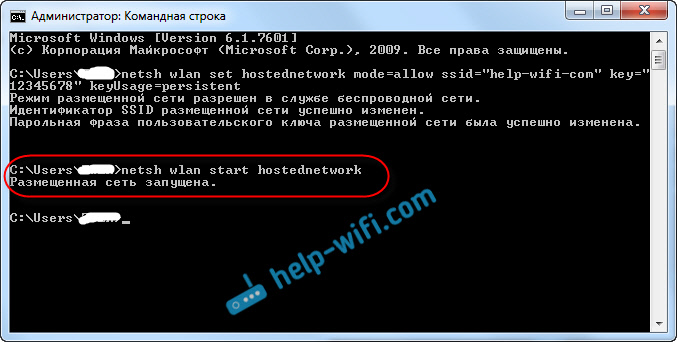
Baris perintah masih dibiarkan terbuka. Suhu, selfie itu penting. Kita perlu berbagi akses internet umum, untuk menghubungkan, yang dikonfigurasi untuk membuat mod USB kami. Jika Anda mengaktifkan benih Wi-Fi pada cardpone Anda, atau Tablete, maka Anda akan melihat bahwa masih ada yang berjalan oleh kami untuk duduk, dengan "bantuan-wifi-com" dengan Engo. Anda dapat terhubung dengan Anda. Tapi, pekerjaan internet tidak berfungsi sampai kami membuka berbagi, ini 3G / 4G mod.
Menyiapkan komunikasi ke modem USB Internet Cherse
Tekan tombol kanan mouse pada ikon koneksi Internet (omong-omong, itu bisa ada di spesies antena dengan krussik merah), dan pilih Situs Manajemen Guardian dan Akses Bersama. Segar, buka Perubahan parameter adaptor.

Di sana kita harus memiliki nama yang terhubung Menangkap Sapu Saydinene 3 (Gambar dalam kesimpulan dapat berbeda). Di Windows 10 (Windows 10), disebut terhubung ke Seit lokal. Saya perlu membuka akses ke Internet untuk Nego.
Katakan kepadamu! Kami menekan tombol kanan mouse pada sodinene, yang akan Anda sambungkan ke Internet. Sareate semuanya, itu disebut dan juga operator Anda. Saat makan, itu adalah situs web yang dimaksudkan. Dengan nama, mudah untuk mengaktifkan mod. Pilih item Properti.
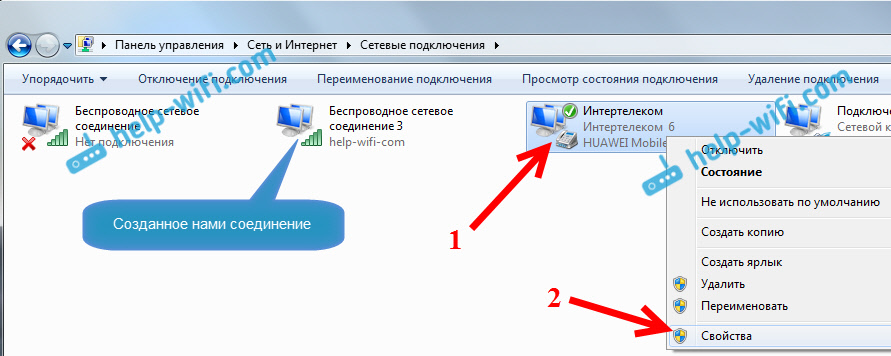
Di jendela baru, tab Mengakses (Esley akan muncul sebagai identitas bersama, sama seperti OK). Masukkan tanda centang pada item untuk berbagi pengguna lain Kirim untuk menggunakan terhubung ke Internet komputer ini, di drop-down Windows Anda memilih kode SWEENER 3 (Anda dapat menjadi nomor lain) dan klik BAIK..

Sreaten semua, pesan akan muncul bahwa pengaturan akan dicoba ketika Sopinia dipilih. Karena itu, itu akan melepas yang terhubung ke Internet, dan terhubung lagi.
Semua harus bekerja. Hubungkan perangkat Anda ke Wi-Fi Sete, yang didistribusikan ke komputer. Internet diperlukan untuk bekerja. Jika Wi-Fi diatur, tetapi Internet NE berfungsi, lalu periksa pengaturan akses umum, dan matikan antivirus. Tentang masalah ini, saya menulis dalam seni: Dimen Wi-Fi dari laptop, dan internet ne berfungsi "akses ke Internet".
Pilih Pilih Pilih:
Untuk menghentikan distribusi Wi-Fi, Anda perlu mengeksekusi perintah seperti itu di Building Command:
netsh WLAN berhenti hostednetwork
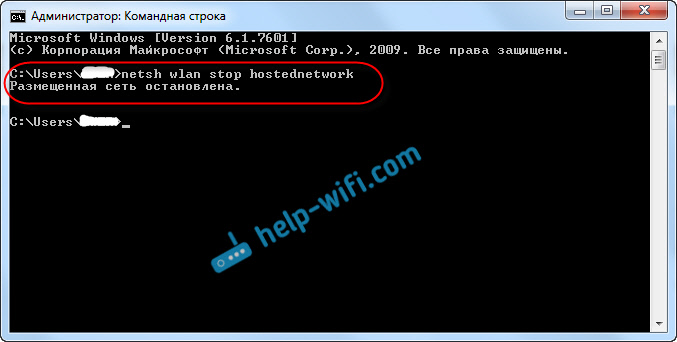
Untuk memulai, Anda akan memiliki tim yang akrab bagi kami (perintah ini harus diluncurkan oleh pos masing-masing komputer untuk memuat):
netsh WLAN Mulai HostedNetwork
Dan untuk email set Wi-Fi, atau kata sandi, Anda perlu menjalankan perintah berikut:
netsh WLAN mengatur mode hostednetwork \u003d izinkan ssid \u003d "help-wifi-com" tombol \u003d "12345678" keyusage \u003d persisten
Karena ney dibutuhkan oleh param.
Jika Anda memiliki masalah KAKA dalam sepersekian peluncuran, maka Anda dapat konsumen di akhir artikel ini.
Saya harap Anda memiliki semuanya ternyata, dan Anda dapat mendistribusikan Internet, yang diperoleh dengan mode USB 3G / 4G pertama. Jika ada sesuatu yang melakukannya, maka tulis di komunal, dimungkinkan untuk dipahami. Nah, dilarang bahwa NE dengan setiap mode dapat dapat mengkonfigurasi. Pada dasarnya, masalahnya dikurangi menjadi fakta bahwa dalam sifat-sifat tab Net dari tab "Akses".
Kami akan sangat berterima kasih !!!
Selamat siang!
Ini adalah umpan balik pertama saya tentang teknik / elektronik. Dan saya akan segera mengatakannya, saya adalah profan penuh dalam hal ini. Tapi saya pikir ulasan saya akan berguna bagi mereka yang juga tidak dipahami dalam teknik, tetapi siapa yang berencana membeli modem kompak dan seluler untuk distribusi Wi-Fi.
Sulit bagi saya untuk memahami segala macam perangkat dan pengaturannya. Karena itu, saya perlu modem yang tidak akan membuat kesulitan saat terhubung. Model ini untuk saya. Dibeli dan terhubung!
Jadi, pahlawan modem pencabutan saya Huawei E8372.
Prasejarah.Saya tinggal di pinggiran kota dan saya tidak memiliki internet yang terpisah ke rumah. TK House bersifat pribadi, ternyata cukup mahal. Selama beberapa tahun saya menggunakan modem dari megafon, yang terhubung ke laptop. Tetapi, dengan munculnya smartphone dan tablet, saya ingin memiliki perangkat tertentu untuk distribusi Wai-Fi.
☆★☆★☆★☆★☆★☆★☆★☆★☆★☆★☆★☆★
Tuntutan saya sederhana.
✮ mobilitas. Agar tidak diperlukan laptop untuk menghubungkan.
✮ Membatalkan kartu SIM "Mengambil". Itu. Sehingga dalam modem dimungkinkan untuk memasukkan kartu SIM dari setiap operator.
Saya dan hal yang paling penting - bahwa sinyal ditangkap dengan sempurna dan area cakupan / distribusi cukup lebar.
☆★☆★☆★☆★☆★☆★☆★☆★☆★☆★☆★☆★
Tentu saja, pertanyaan muncul, modem apa yang harus dipilih? Harga dimulai dari 1000 rubel. Yah, itu berlangsung tanpa batas waktu. Tapi apa yang akan bagus?
Misalnya. Kami memiliki 2 modem di tempat kerja. Satu tautan TP yang sangat baik. Mobile, kompak, mendistribusikan Internet. Tetapi dibeli satu tahun 2 lalu. Saya ingin sesuatu lagi.
Diam dari megafon seperti. Mengerikan. Sinyal tidak menangkap sama sekali.
Saya mengajukan bantuan kepada seorang teman yang mengerti tekniknya. Dia menyarankan agar saya membeli modem ini dari Huaway.
Saya membeli modem Huavay di DNS. Harga dipantau di pasar Yandex. Di toko ini pada saat pembelian harga adalah yang terendah - 2800 rubel.
Saya mengendarai kotak dengan instruksi. Tunjukkan saja modem itu sendiri. Tutupnya mudah dihilangkan bahkan seperti saya.

Di dalam modem terdaftar login dan kata sandi. Mereka kemudian dapat diubah secara independen. Sejujurnya, saya tidak ingat bagaimana saya melakukannya. Tetapi, jika Anda mengajukan pertanyaan, sistem akan memberikan jawaban terperinci.

Biasanya saya menghubungkan modem melalui USB / adaptor / atau bagaimana itu senang, jangan tertawa, saya tidak tahu bagaimana ini dipanggil dengan benar. Tapi saya harap Anda mengerti.

saya tinggal di rumah dua lantai. Biasanya modem terhubung dari saya di lantai dua. Ketika saya dengan ponsel saya di lantai pertama di kamar yang jauh, sinyalnya ditangkap dengan sempurna. Jaringan tidak hilang. Pada saat yang sama menghubungkan ke Wi-Fi melalui beberapa perangkat: Laptop, Smartphone, Tablet.
Modem saya memasukkan simbol megafon. Di pemukiman saya, Megafon bekerja paling baik. Seperti yang saya tulis di atas, saya dulu memiliki modem dari megafon. Kartu SIM tetap sama. Tetapi saya sekarang memiliki internet sekarang lebih cepat. Dan itu sangat senang.
Saya sudah menggunakan lebih dari 4 bulan, tidak ada keluhan tentang modem. Peringkat saya adalah 5+.